Tentang proyek ini
Pendahuluan
Teknologi seluler saat ini telah menjadi sangat maju dan mudah digunakan dengan peta informasi GIS tersedia di hampir semua jenis perangkat. Proyek ini dapat dibuat menjadi aktivitas kelas untuk mengajari anak-anak dasar-dasar perangkat keras sumber terbuka, komputasi seluler, teknologi geospasial, dan komputasi awan.
Proyek ini terdiri dari 3 bagian:
1) Datalogger GPS Arduino
Dengan bantuan, anak kecil dapat membuat perangkat yang merekam informasi lokasi GPS, pengukuran cahaya, dan jenis benda yang ditemukan. Mereka dapat pergi ke luar ruangan dan menandai lokasi benda-benda yang telah ditentukan (rambu, pohon, bangku taman, dll...). Ini memberikan pemahaman yang lebih baik tentang dunia di sekitar mereka dan apresiasi yang lebih baik untuk data yang ditampilkan pada peta GIS. Tingkat cahaya rendah di malam hari di tempat umum dapat menjadi masalah keamanan. Ditemani oleh orang dewasa, mereka bisa keluar pada malam hari untuk mengumpulkan pengukuran cahaya untuk analisis lebih lanjut.
2) Visualisasi dan Analisis GIS
Visualisasikan lokasi yang dikumpulkan di lapangan pada peta. Perkirakan tingkat cahaya untuk suatu area dengan melakukan analisis interpolasi titik spasial dan tampilkan hasilnya di peta.
3) Menggunakan Windows 10 IoT Core dan Azure IoT Hub
Setelah melakukan visualisasi dan analisis GIS, gunakan Windows 10 IoT Core dan Azure IoT Hub untuk mengunggah dan mendistribusikan data. Hal ini memungkinkan sistem untuk dengan mudah meningkatkan skala untuk mendukung pengelolaan data pada ribuan pengumpul data dan perangkat di lapangan.
Datalogger GPS Arduino
Video berikut memberikan dan gambaran tentang perangkat Arduino Uno GPS Datalogger dan demonstrasi cepat. Kode sumber dan diagram papan tempat memotong roti dapat ditemukan di bawah.
Berikut beberapa informasi lebih lanjut tentang komponen.
Fotoresistor
Sensor analog ini mengukur kecerahan cahaya dan sangat mudah digunakan. Lihat dan contoh dengan kode sumber di sini. Pembacaan analog akan mengukur 0 - 1023 tetapi sebagian besar pembacaan akan berada di bawah 200 kecuali jika cahayanya sangat terang. Saat membangun perangkat Anda, cobalah beberapa bacaan ringan sehingga Anda tahu apa yang diharapkan.
Mantan. sinar matahari yang cerah sekitar 1000, naungan luar ruangan siang hari sekitar 900, dan langsung di bawah lampu jalan di malam hari sekitar 170.
Slot Micro SD
Contoh yang baik dapat ditemukan di Arduino IDE di bawah File> Contoh> SD> Datalogger.
GPS Adafruit Ultimate
GPS yang mudah digunakan. Ikuti contoh di sini untuk menginstal pustaka GPS ke Arduino IDE Anda.
LED Status Perbaikan Satelit
Horizontal Dilution of Precision (HDOP) adalah pengukuran akurasi posisi X,Y yang berasal dari GPS. Semakin rendah nilai HDOP, semakin akurat posisinya. Jika GPS sudah fix maka akan mengembalikan nilai HDOP dengan posisi lintang dan bujur. Informasi lebih lanjut tentang Pengenceran GPS Presisi di sini.
- Merah - Tidak ada sinyal satelit
- Kuning - Perbaikan satelit dengan HDOP> 1.5.
- Hijau - Perbaikan satelit dengan HDOP <=1.5.
Sakelar Slide Jenis Fitur Biner
Tiga sakelar geser digunakan untuk representasi biner dari basis 10 0 - 7. Saklar paling kiri mewakili 2^2 atau 4. Saklar tengah mewakili 2^1 atau 2. Saklar paling kanan mewakili 2^0 atau 1. Menambahkan nilai berdasarkan pada status sakelar memberikan angka 0 - 7 basis 10 yang sesuai dengan jenis fitur yang dikumpulkan. Idealnya orang yang menggunakan Arduino GPS Datalogger akan mengerti apa arti kode tersebut.
Contoh:
OFF OFF OFF =0 0 0 =0 =Pembacaan Sensor CahayaOFF OFF OFF ON =0 0 1 =1 =Park BenchOFF OFF =0 1 0 =2 =RockOFF ON =0 1 1 =3 =Sampah CanON OFF OFF =1 0 0 =4 =TreeON OFF ON =1 0 1 =5 =Telepon UmumON OFF =1 1 0 =6 =Tiang LampuON ON =1 1 1 =7 =Air Mancur
Tombol
Setiap kali tombol ditekan, perangkat akan menambahkan baris teks nilai yang dipisahkan koma (CSV) ke datalog.csv pada kartu microSD.
Data dalam format:
LIBIT,BUJUR,LIGHT_VALUE,FEATURE_TYPE
- LIBIT dan LONGITUDE berasal dari GPS.
- NILAI_CAHAYA adalah pembacaan analog dari fotoresistor.
- FEATURE_TYPE adalah nilai 0 - 7 tergantung pada pengaturan hidup/mati dari 3 sakelar biner yang dijelaskan di atas.
Contoh Data CSV:
40.77221,-73.97392,105.540.77139,-73.97394,60,140.77051,-73.97460,150.640.77225,-73.97650,25,340.77171,-73.97462.43.240.77283,-73.975033,54,1
Tidak Ada Layar LCD?
Beberapa LED dapat diganti dengan layar LCD 1602 dan beberapa tombol lagi, tetapi ada masalah.
- Memiliki kode untuk GPS, slot kartu microSD, dan LCD 1602 akan dikompilasi dan disebarkan ke Arduino Uno, tetapi slot kartu microSD tidak stabil. Melepaskan LCD menstabilkan slot kartu microSD sehingga LED ditambahkan untuk memberikan notifikasi pengguna yang memadai. Menggunakan perangkat Arduino dengan lebih banyak sumber daya seperti MEGA mungkin akan memungkinkan LCD 1602 bersama dengan GPS dan slot kartu microSD.
- Baterai 9V cocok untuk Arduino GPS Datalogger, tetapi baterainya tidak tahan lama saat menyalakan layar LCD 1602. Itu bukan komponen penting sehingga harus pergi.
Visualisasi dan Analisis GIS
Memvisualisasikan Titik GPS
Memiliki data GIS dalam format CSV sangat bagus tetapi tidak terlalu berguna kecuali Anda dapat melihatnya di peta. Keluarkan kartu microSD dari Arduino GPS Datalogger dan masukkan ke komputer Windows 10 dengan Google Earth Professional terpasang. Buka di sini untuk petunjuk pemasangan dan lisensi. Salin file teks dari kartu microSD ke komputer dan buka di editor teks. Tambahkan baris berikut sebagai judul kolom di bagian atas file teks dan simpan sebagai file .CSV.
LIBIT,BUJUR,LIGHT_VALUE,FEATURE_TYPE
Dengan menggunakan Google Earth Professional, buka menu File dan pilih Impor... Jelajahi file .CSV dan impor. Telusuri opsi untuk membuat gaya peta yang berbeda untuk ikon yang mewakili jenis fitur yang berbeda dan tampilkan lokasi titik di Google Earth Professional. Versi Profesional Google Earth harus digunakan. Google Earth versi biasa tidak memiliki kemampuan untuk mengimpor file .CSV.
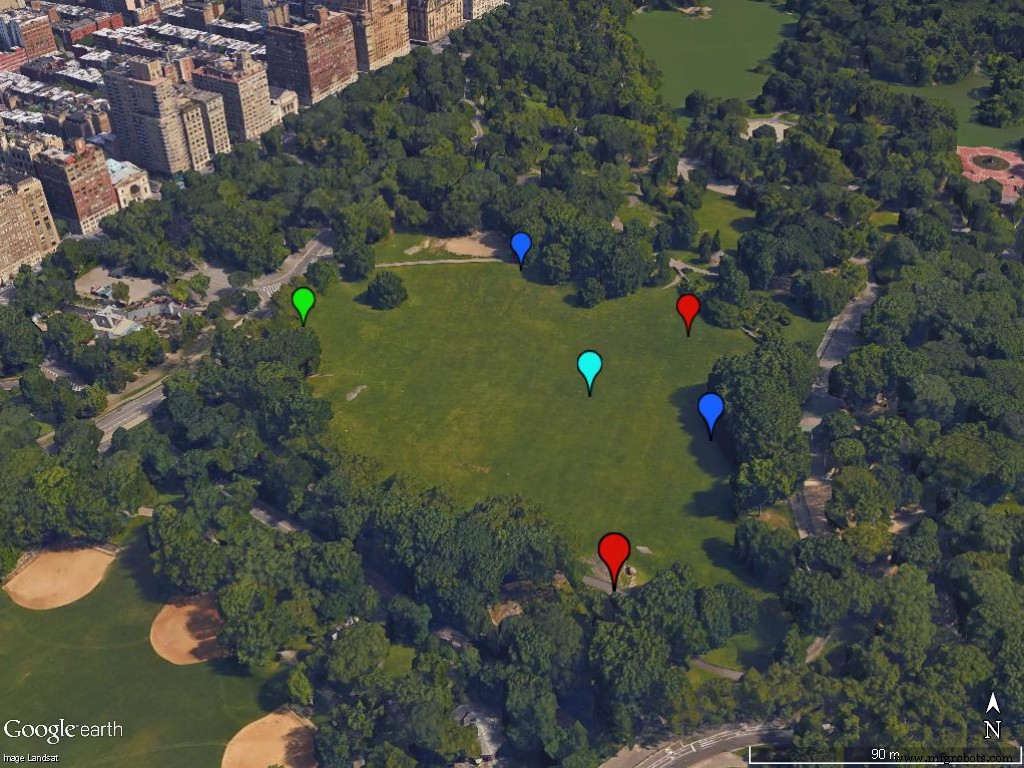
Analisis Spasial Dengan Quantum GIS (QGIS)
QGIS adalah GIS opensource gratis yang populer dengan penginstal dan tutorial yang tersedia di sini. Dengan menggunakan QGIS, Anda dapat melakukan analisis spasial pada atribut sensor cahaya untuk lokasi GPS guna mengidentifikasi area dengan pencahayaan yang cukup dan tidak memadai pada malam hari di area publik seperti taman.
Langkah 1 - Muat batas, jalur pejalan kaki, dan informasi relevan lainnya tentang area yang dinilai karena penerangan yang tidak memadai.
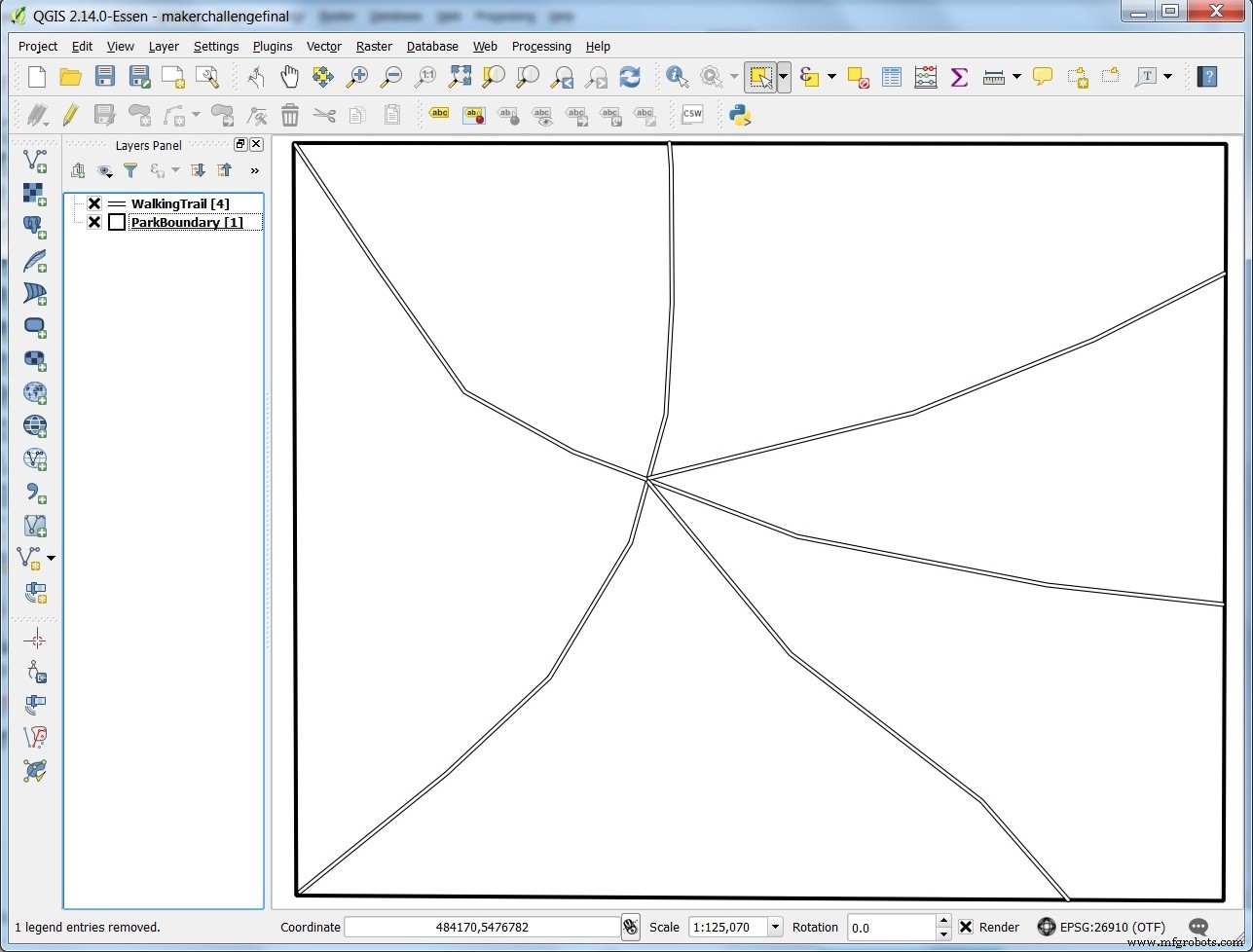
Langkah 2 - Muat poin dari file .CSV yang berasal dari GPS Datalogger ke dalam peta QGIS. Terapkan simbologi titik dan label sehingga Anda dapat melihat nilai cahaya secara visual.
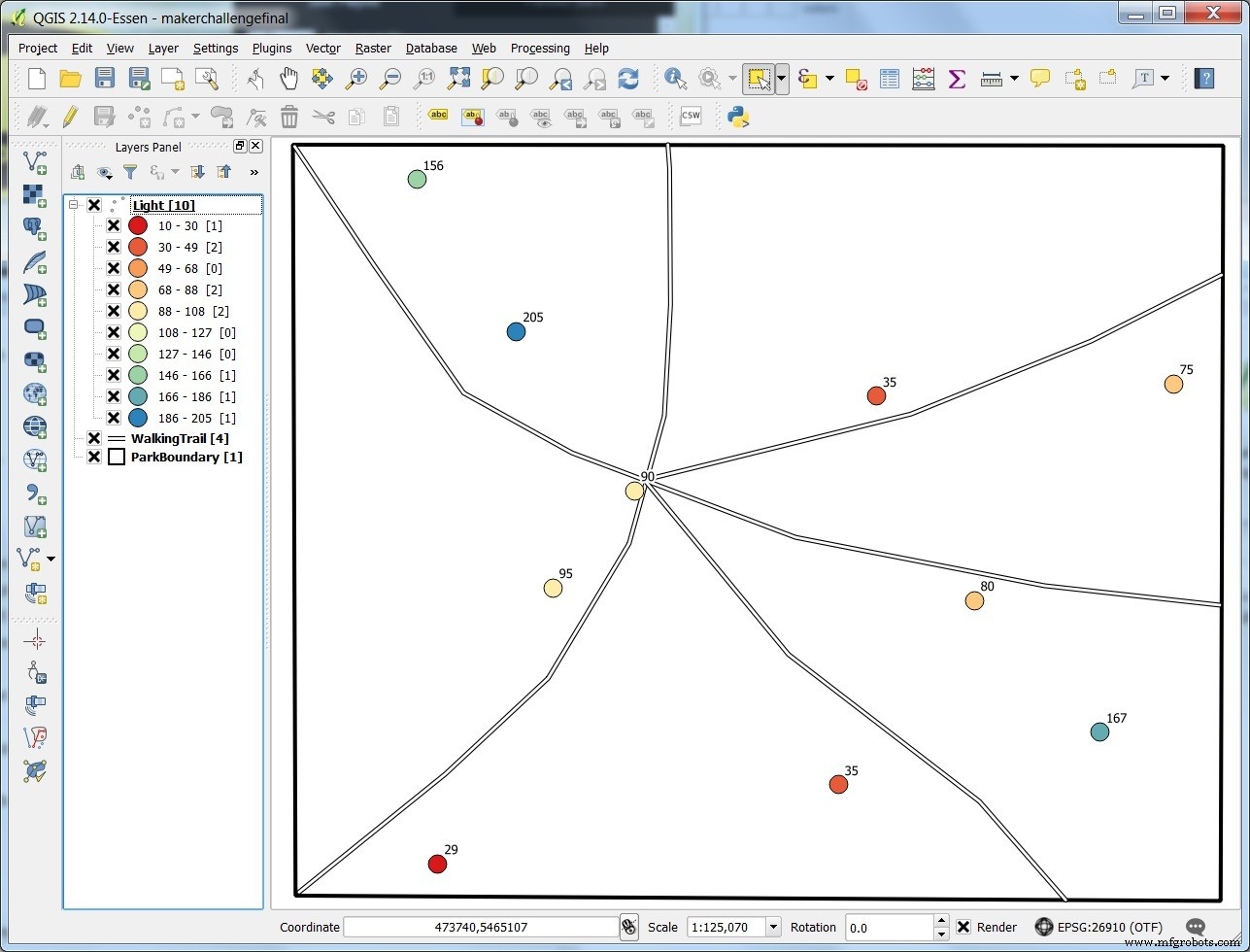
Titik tersebut akan menampilkan nilai sensor cahaya sehingga Anda dapat melihat mana yang terang (biru) dan mana yang gelap (merah). Melihat data titik saja tidak cukup ketika mencoba menganalisis area yang lebih luas.
Langkah 3 - Lakukan interpolasi pada data titik untuk mendapatkan pemahaman yang lebih baik tentang area di sekitar dan di antara titik-titik tersebut. Interpolasi digunakan ketika Anda memiliki data untuk lokasi tertentu dan ingin memperkirakan nilai antara lokasi yang diketahui. Informasi lebih lanjut tentang interpolasi di sini.
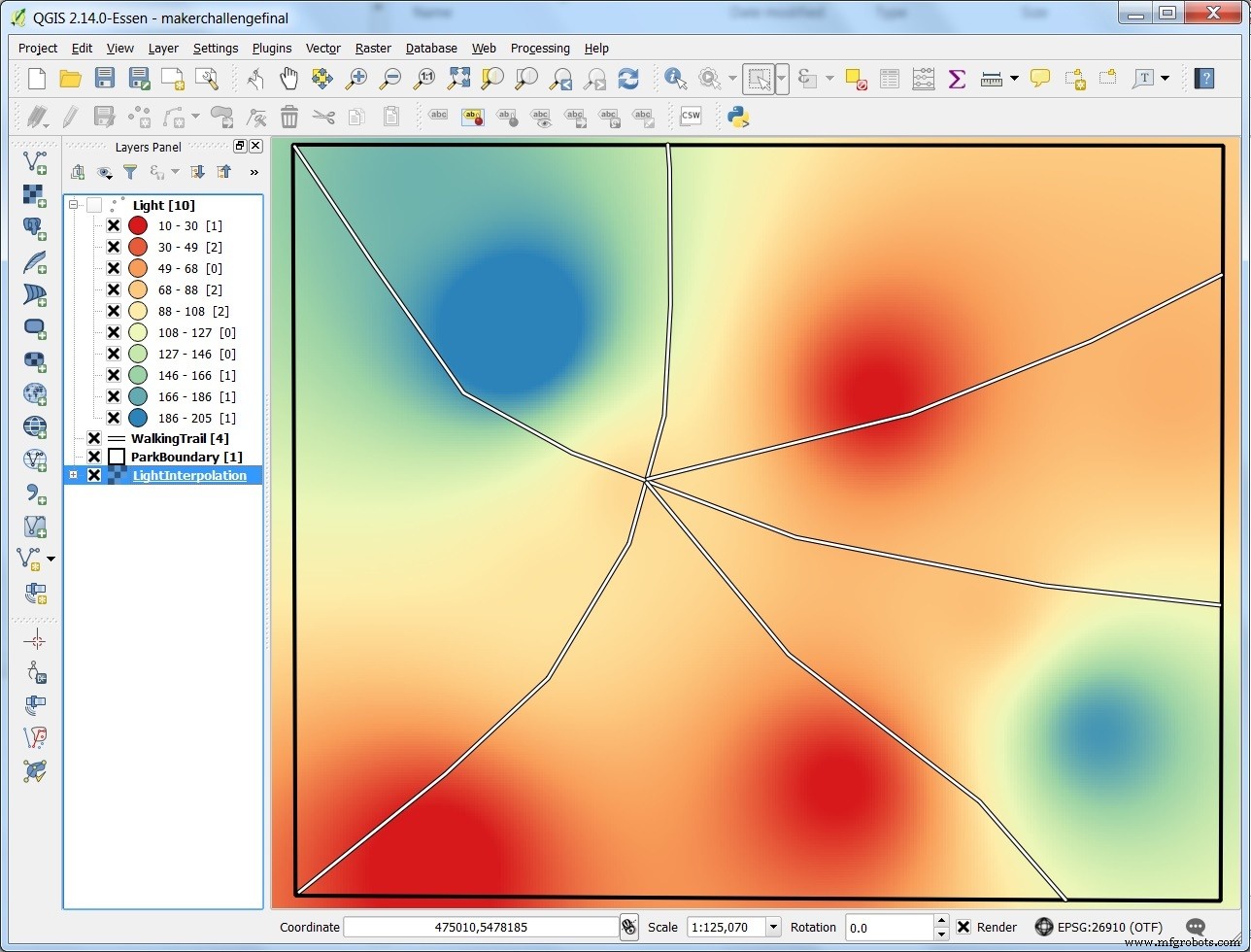
Interpolasi memberikan gambaran yang lebih baik tentang nilai cahaya di dalam taman. Analisis ini dapat ditingkatkan dengan menyediakan lebih banyak pembacaan sensor cahaya di lokasi yang diketahui.
Langkah 4 - Kumpulkan lebih banyak bacaan sensor cahaya dan muat ke QGIS.
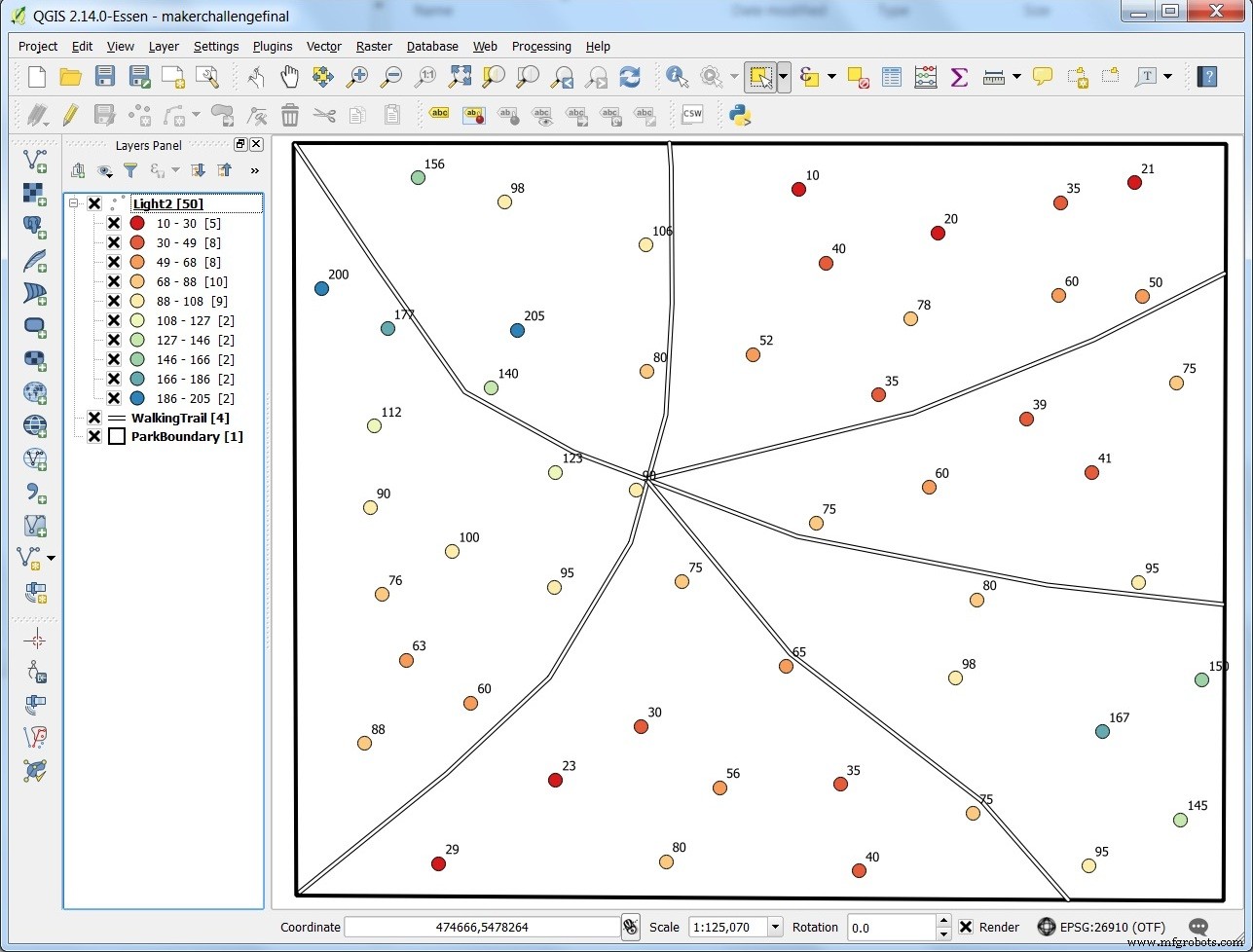
Langkah 5 - Jalankan kembali interpolasi pada kumpulan data yang lebih besar.
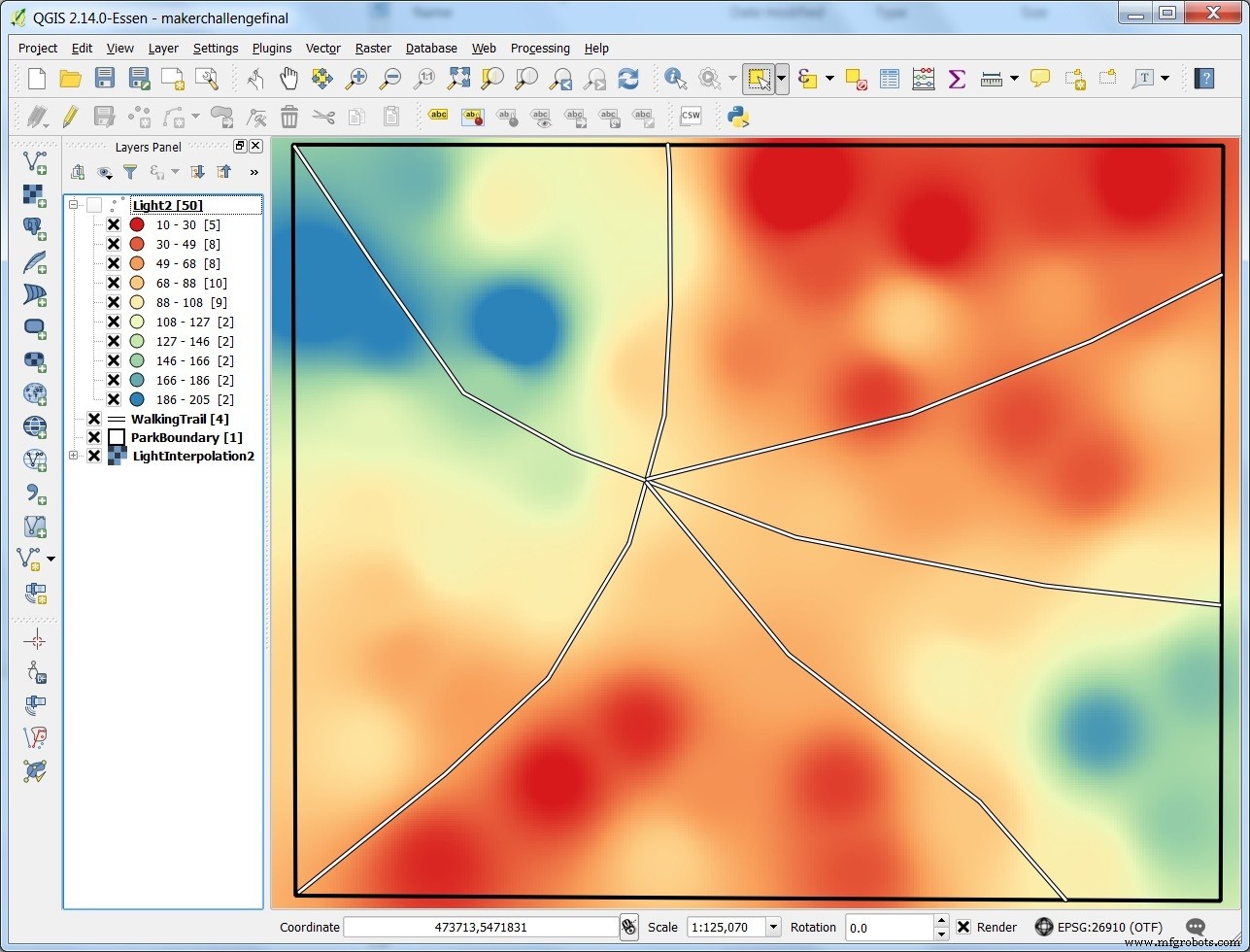
Anda dapat melihat bahwa interpolasi kedua menunjukkan pola yang mirip dengan interpolasi pertama tetapi memiliki lebih banyak detail karena adanya titik-titik tambahan.
Menggunakan Windows 10 IoT Core dan Azure IoT Hub.
Peningkatan Skala
Arduino GPS Datalogger adalah perangkat murah dan sederhana yang dapat merekam informasi sensor ke kartu microSD. Perangkat ini dapat didistribusikan secara luas secara geografis untuk mengumpulkan informasi. Mengelola informasi yang berasal dari perangkat ini bisa menjadi tugas yang menantang jika Anda perlu merancang sistem untuk melakukannya.
Dengan menggunakan Windows 10 IoT Core dan Azure IoT Hub sebagai dasar dari sistem pengiriman pesan, jumlah perangkat dapat dengan mudah ditingkatkan hingga ribuan perangkat yang menyediakan informasi.
Pertama Coba Contoh Ini
Sebelum melanjutkan, sangat disarankan agar Anda mengikuti tutorial Memulai dengan Azure IoT Hub untuk .NET. Tutorial memulai akan membawa Anda melalui langkah-langkah membuat akun uji coba Azure, menyiapkan Azure IoT Hub, dan mengembangkan sampel inti yang memungkinkan Anda mengirim dan menerima pesan IoT Hub.
Unduh juga Azure IoT Hub Device Explorer untuk kemudahan administrasi perangkat Windows 10 IoT Core yang terhubung ke Azure IoT Hub Anda. Unduh sumber dan/atau penginstal dari sini.
Windows 10 IOT Core pada Raspberry Pi 2
Menggunakan mesin pengembangan Windows 10, unduh Windows 10 IoT Core untuk Raspberry Pi 2 dan flash kartu micoSD menggunakan Windows IoT Image Helper.
Pasang kartu microSD di Raspberry Pi 2, colokkan ke ethernet, dan pastikan kartu tersebut tercantum di Windows IoT Core Watcher di mesin pengembangan saat booting.
Hubungkan tombol pada papan tempat memotong roti seperti yang ditunjukkan pada gambar di bawah ini. Lihat skema di bagian bawah halaman ini. Tautan ke kode sumber berikut juga dapat ditemukan di bagian bawah halaman ini.

Aplikasi Windows Universal untuk Unggah Data
Mulai Visual Studio 2015 di komputer Windows 10 dan pilih File> New> Project. Pilih template Aplikasi Kosong untuk Aplikasi Windows Universal. Panggil proyek baru IoTHubClientSendEvent. Dengan menggunakan Nuget, masukkan Microsoft.Azure.Devices.Client dan Newtonsoft.Json. Tambahkan juga referensi untuk Windows IoT Extensions untuk UWP guna mendapatkan akses ke GPIO di Raspberry Pi2.
Setelah Visual Studio siap, tambahkan pernyataan using berikut ke bagian atas halaman Mainpage.xaml.cs untuk membawa pustaka yang diperlukan untuk berbicara dengan Azure dan antarmuka dengan pin GPIO:
menggunakan Windows.Devices.Gpio;menggunakan Newtonsoft.Json;menggunakan Microsoft.Azure.Devices.Client;menggunakan System.Text;
Tambahkan variabel dan konstanta berikut ke kelas MainPage. Nilai deviceId harus berupa nama perangkat yang dikonfigurasi di Azure IoT Hub Device Explorer.
private const int buttonPin =6;Private GpioPin buttonGPIO; static DeviceClient deviceClient;static string deviceId ="MakerChallengeDevice2";static string uploadFile ="data.csv";
Tambahkan kelas evData untuk serialisasi JSON, juga tambahkan ke kelas MainPage.
class evData { public string id { get; mengatur; } data string publik { dapatkan; mengatur; } }
Tambahkan 2 baris ini ke fungsi MainPage. Dapatkan nilai untuk
DEVICE_CONNECTION_STRING dari Azure IoT Hub Device Explorer seperti yang dijelaskan di atas.
deviceClient =DeviceClient.CreateFromConnectionString("DEVICE_CONNECTION_STRING", TransportType.Http1);initGPIO();
Tambahkan fungsi untuk menginisialisasi GPIO
private void initGPIO(){ var gpio =GpioController.GetDefault(); buttonGPIO =gpio.OpenPin(buttonPin); // Periksa apakah resistor pull-up input didukung jika (buttonGPIO.IsDriveModeSupported(GpioPinDriveMode.InputPullUp)) buttonGPIO.SetDriveMode(GpioPinDriveMode.InputPullUp); tombol lainGPIO.SetDriveMode(GpioPinDriveMode.Input); // Setel batas waktu debounce untuk menyaring suara pantulan sakelar dari tombol tekan buttonGPIO.DebounceTimeout =TimeSpan.FromMilliseconds(50); // Daftar untuk acara ValueChanged sehingga fungsi buttonPin_ValueChanged // kami dipanggil ketika tombol ditekan buttonGPIO.ValueChanged +=buttonPin_ValueChanged; }
Selanjutnya, tambahkan fungsi untuk memanggil pengendali klik tombol.
private void buttonPin_ValueChanged(GpioPin sender, GpioPinValueChangedEventArgs e) { // mengirim pesan saat tombol ditekan jika (e.Edge ==GpioPinEdge.FallingEdge) { sendMessageToIOTHub(); } }
Tambahkan fungsi sendMessagetoIOTHub() yang sebenarnya untuk mengirim pesan ke Azure IoT Hub.
private static async void sendMessageToIOThub() { string myString; var pesan =new evData(); if (File.Exists(uploadFile)) { myString =System.IO.File.ReadAllText(uploadFile); } else { myString ="Baru check in!!"; } msg.id =deviceId; msg.data =myString; var messageString =JsonConvert.SerializeObject(msg); var pesan =Pesan baru(Encoding.ASCII.GetBytes(messageString)); menunggu deviceClient.SendEventAsync(pesan); }
Kompilasi solusi untuk Debug x86 default untuk memastikannya berfungsi. Selanjutnya, ubah target menjadi Release ARM dan pilih Remote Machine.
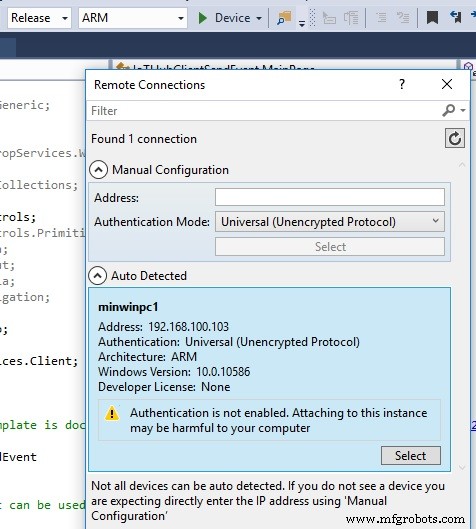
Jika perangkat Windows 10 IOT Core ada di jaringan, Visual Studio 2015 akan melihatnya dan memungkinkan Anda untuk menetapkannya sebagai target penerapan.
Kiat Singkat:
Sebelum menerapkan aplikasi ke Windows IOT Core, klik kanan proyek dan pilih properti. Pada panel Aplikasi, klik tombol Manifes Paket. Klik tab Pengemasan dan ubah Nama Paket menjadi nama tertentu (mis. IoTHubClientSendEvent ). Jika Anda tidak melakukan ini, akan sulit untuk mengidentifikasi aplikasi Anda di antarmuka web Windows 10 IOT Core.
Sekarang masuk ke menu Build dan pilih Deploy Solution. Setelah penerapan selesai, temukan perangkat Windows 10 IOT Core di Windows IOT Core Watcher. Klik kanan baris tersebut dan pilih Webbrowser Here. Masuk dengan pengguna Administrator lokal dan klik tautan Aplikasi di sebelah kiri. Pilih nama aplikasi yang baru saja digunakan dari tarik-turun Aplikasi Terpasang dan klik Mulai.
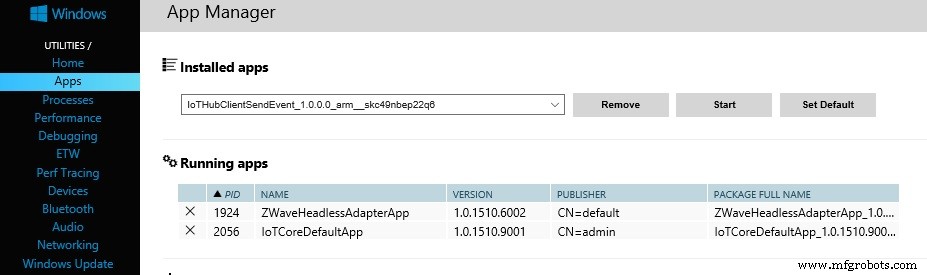
Mari kita tinggalkan ini untuk saat ini dan kembangkan aplikasi untuk memantau IoT Hub.
Aplikasi Windows Universal untuk Menerima Pesan dari Azure IOT Hub
Mulai Visual Studio 2015 di Windows 10 dan buat Aplikasi Konsol Windows C# baru. Beri nama proyek IoTEventHubReceiver . Menggunakan Nuget, tambahkan WindowsAzure.ServiceBus dan Newtonsoft.Json .
Tambahkan pernyataan using berikut ke bagian atas file Program.cs:
menggunakan System.IO;menggunakan System.Threading;menggunakan Newtonsoft.Json;menggunakan Microsoft.ServiceBus.Messaging;
Tambahkan kelas ke kelas IoTEventHubReceiver untuk data JSON yang akan dideserialisasi setelah diterima dari Azure IoT Hub.
class evData{ public string id { get; mengatur; } data string publik { dapatkan; mengatur; }}
Tambahkan beberapa variabel untuk menerima pesan dari Azure IoT Hub. Dapatkan nilai untuk IOT_HUB_CONNECTION_STRING dari Pengelola Perangkat Azure IoT Hub.
koneksi string statisString ="IOT_HUB_CONNECTION_STRING";string statis iotHubD2cEndpoint ="pesan/acara";static EventHubClient eventHubClient;
Tambahkan 2 baris ini ke dalam fungsi main() untuk membuat EventHubClient dan mulai menerima pesan:
eventHubClient =EventHubClient.CreateFromConnectionString(connectionString, iotHubD2cEndpoint);SynchMessages();
Terakhir tambahkan fungsi SynchMessages() untuk menyiapkan loop berkelanjutan, dan ReceiveMessages untuk menerima pesan dan menyimpannya ke disk.
private static async void SynchMessages(){ while (true) { var d2cPartitions =eventHubClient.GetRuntimeInformation().PartitionIds; foreach (partisi string di d2cPartitions) { ReceiveMessagesFromDeviceAsync(partisi); } }}private async static Task ReceiveMessagesFromDeviceAsync(string partition){ var eventHubReceiver =eventHubClient.GetDefaultConsumerGroup().CreateReceiver(partition, DateTime.UtcNow); while (benar) { EventData eventData =menunggu eventHubReceiver.ReceiveAsync(); if (eventData ==null) lanjutkan; string data =Encoding.UTF8.GetString(eventData.GetBytes()); evData d =JsonConvert.DeserializeObject(data); StreamWriter writer =new StreamWriter("c:\\gps\\download\\" + d.id + "." + DateTime.Now.Year + "." + DateTime.Now.Month + "." + DateTime.Now .Hari + "." + DateTime.Now.Hour + "." + DateTime.Now.Minute + "." + DateTime.Now.Second + ".csv"); penulis.Tulis(d.data); penulis.Tutup(); Console.WriteLine(string.Format( "Pesan diterima dari {0}.\n{1}", d.id, d.data)); }}
Pada stasiun kerja pengembangan, buat folder "c:\gps\download" untuk menyimpan pesan yang diterima.
Menjalankan Aplikasi untuk Mengirim dan Menerima Pesan Azure IoT Hub
Mulai IoTEventHubReceiver program di workstation pengembangan dan tunggu hingga layar konsol ditampilkan. Selanjutnya, tekan tombol yang terhubung ke GPIO pada Raspberry Pi 2 yang menjalankan Windows 10 IoT Core dan IoTHubClientSendEvent program. Menekan tombol mengirim pesan dengan "Hanya check-in!" teks ke Azure IoT Event Hub. Konsol pada mesin pengembangan akan menampilkan pesan berikut setelah pesan diterima.
Pesan diterima dari MakerChallengeDevice2.Hanya check-in!
Mengirim konten file teks sebagai pesan juga dimungkinkan selama teksnya kurang dari 256KB karena itu adalah ukuran pesan maksimum saat ini untuk Azure Iot Hub. Lihat sendMessageToIOThub() fungsi di atas untuk melihat bagaimana file dibaca dan diserialisasi, dan melihat ReceiveMessagesFromDeviceAsync() fungsi di atas untuk melihat bagaimana pesan dideserialisasi dan ditulis ke file.
Saat ini, Windows 10 IoT Core tidak mengizinkan akses file ke jalur absolut melalui kode, tetapi setelah banyak pemecahan masalah, saya menemukan bahwa itu dapat mereferensikan file di direktori yang sama dengan yang dapat dieksekusi. Umumnya ini bukan praktik terbaik tetapi berhasil. Untuk menempatkan file teks di folder aplikasi, klik kanan pada perangkat di Windows 10 IoT Core Watcher dan pilih Open Network Share. Otentikasi dengan pengguna Administrator lokal dan ramban ke:
c$\Data\Users\DefaultAccount\AppxLayouts
Cari folder dengan nama aplikasi yang Anda gunakan, tempatkan file teks ke dalamnya yang dapat dibaca oleh executable. Untuk contoh ini, file teks harus bernama data.csv dan harus kurang dari 256 KB. Contoh yang baik adalah file CSV yang mencantumkan Latitude, Longitude, pembacaan sensor cahaya, dan tipe fitur. Klik tombol yang terhubung ke Raspberry Pi2 GPIO dan konsol akan menampilkan berikut ini:
Pesan diterima dari MakerChallengeDevice2.LAT,LNG,LT,TYP45.45926,-110.57361,45,645.78546,-110.02487,156,3
Memperluas saat mengupload file - jika Anda mengikuti contoh Memulai Azure IoT Hub untuk .NET, Anda akan menemukan contoh untuk mengupload file ke Azure Blob Storage di bagian Langkah Berikutnya.
Ringkasan
Proyek ini menunjukkan bagaimana Anda dapat membuat Datalogger GPS Arduino sederhana untuk merekam informasi, menganalisis data yang dikumpulkan, dan menggunakan cloud untuk mengelola informasi yang dikumpulkan. Ada banyak poin ekstensi untuk proyek ini seperti:
- Merekam informasi dari berbagai jenis sensor pada Datalogger GPS Arduino.
- Unggah informasi langsung dari perangkat Arduino ke Azure menggunakan WIFI, Bluetooth, atau Seluler.
- Lakukan berbagai jenis analisis spasial agar lebih siap untuk membuat keputusan tentang lingkungan.
- Mengembangkan aplikasi web pemetaan untuk menampilkan informasi mentah atau yang dianalisis.
- Gunakan EventProcessors di Azure Stream Analystics untuk bertindak berdasarkan data yang diterima oleh IoT Hub.
Kode
Datalogger GPS Arduino
Sketsa dan diagram pengkabelan untuk Arduino GPS Datalogger.https://github.com/ShawnCruise/ArduinoGPSDataLogger Contoh Azure IoT Hub
Aplikasi Windows Universal untuk digunakan pada Windows 10 IoT Core untuk mengirim pesan ke Azure Iot Hub.https://github.com/ShawnCruise/AzureIotHubExample SDK Azure
Dapatkan Azure IoT Device Explorer dari sini.https://github.com/Azure/azure-iot-sdks/blob/master/tools/DeviceExplorer/doc/how_to_use_device_explorer.md Contoh Inti IoT Windows 10
Contoh untuk diterapkan ke Windows 10 IoT Core.https://github.com/ms-iot/samples Skema
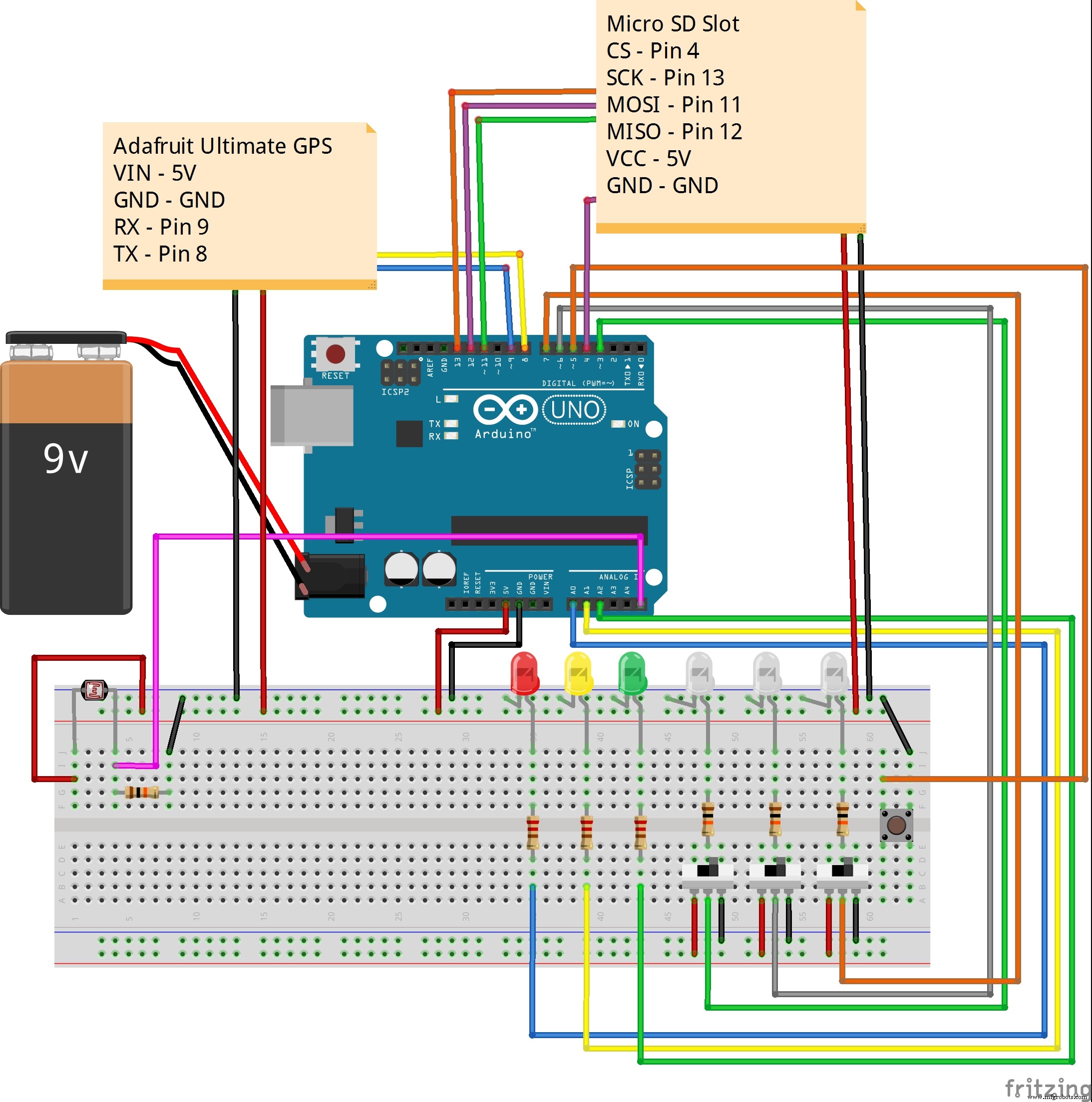 GPSDataLogger.fzz
GPSDataLogger.fzz 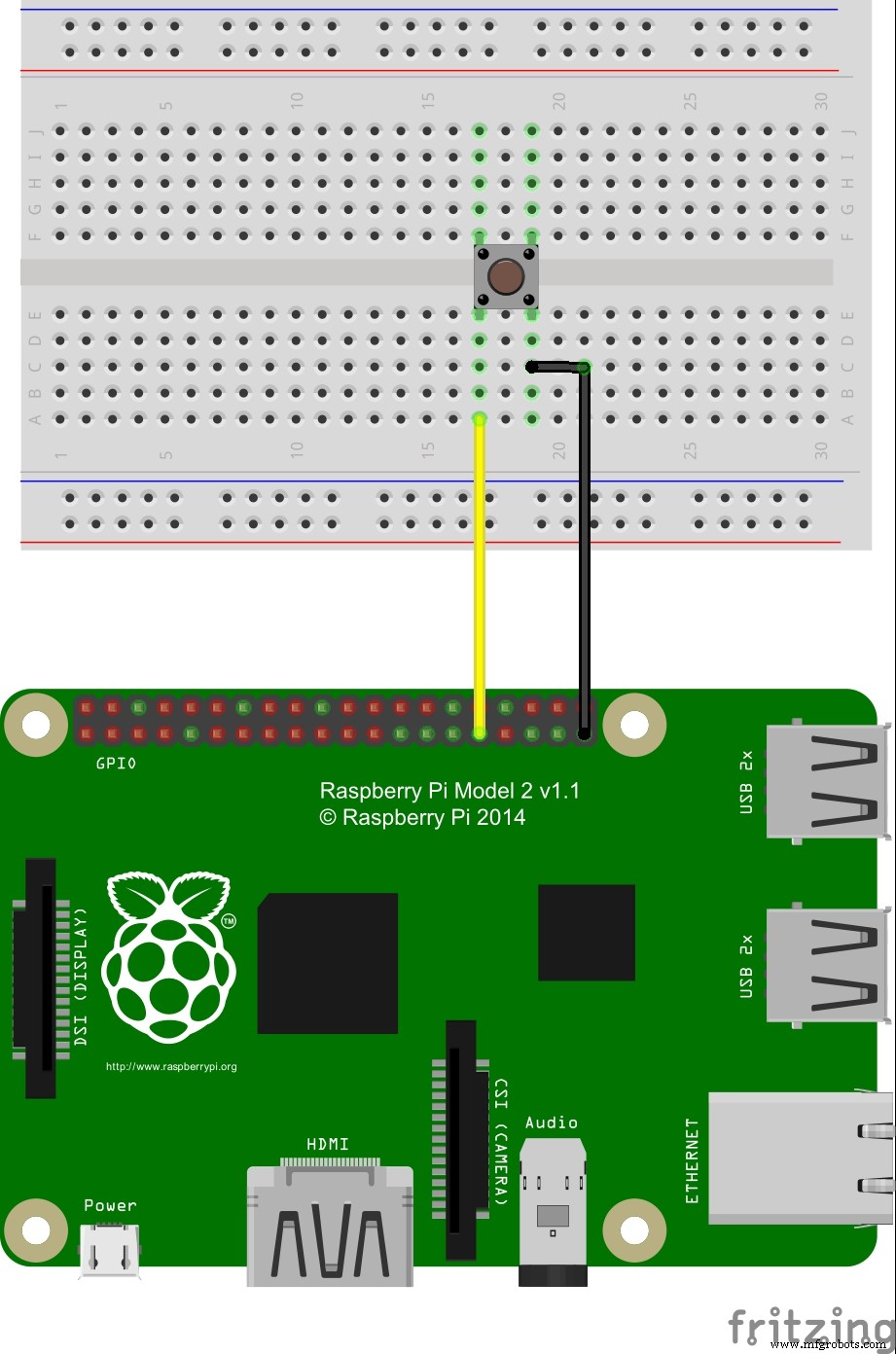 RPi2%20IOT%20Core.fzz
RPi2%20IOT%20Core.fzz

















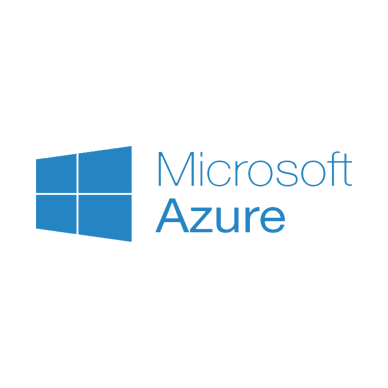
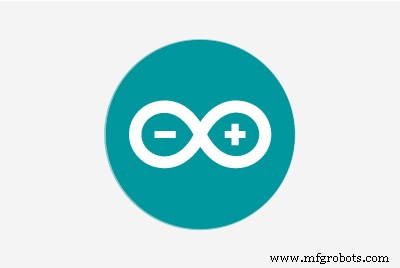
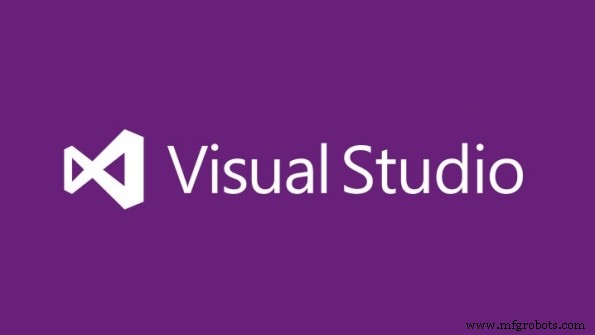
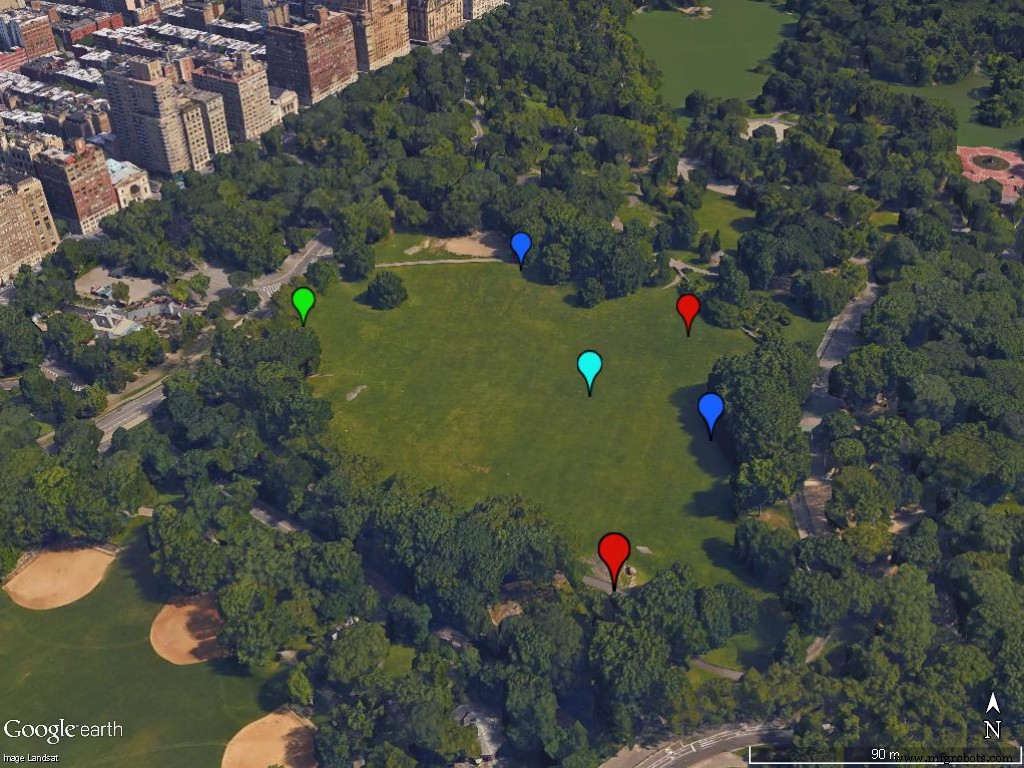
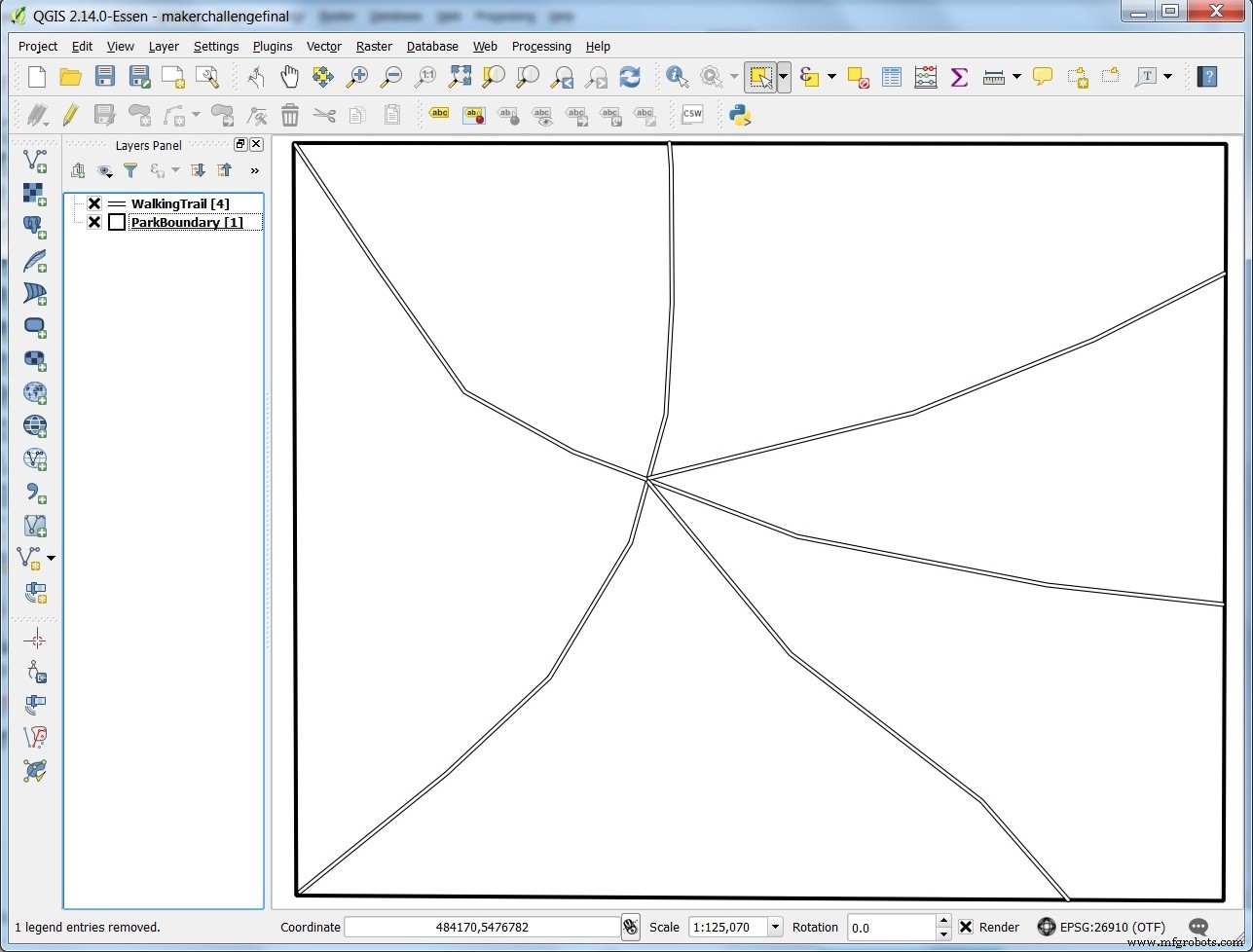
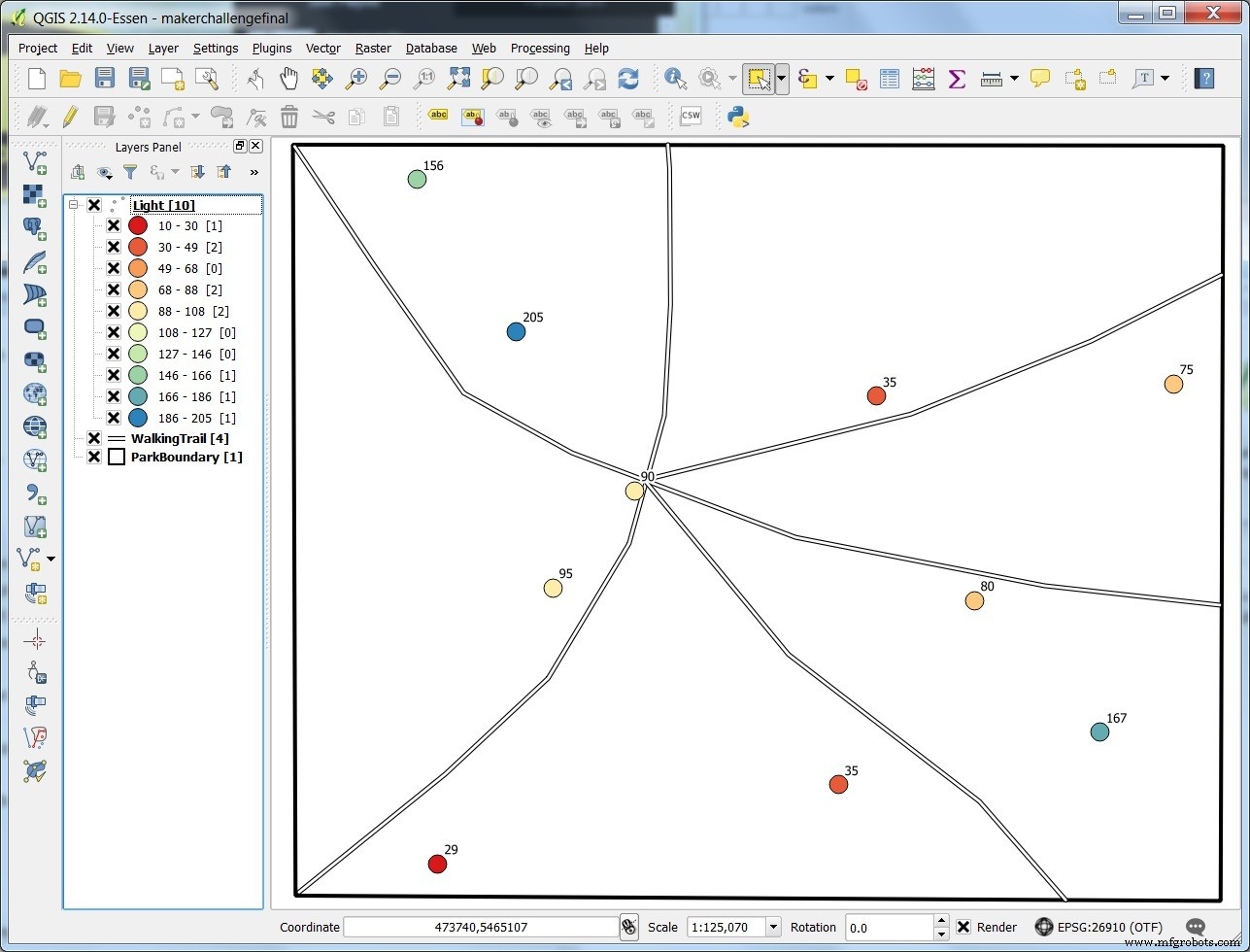
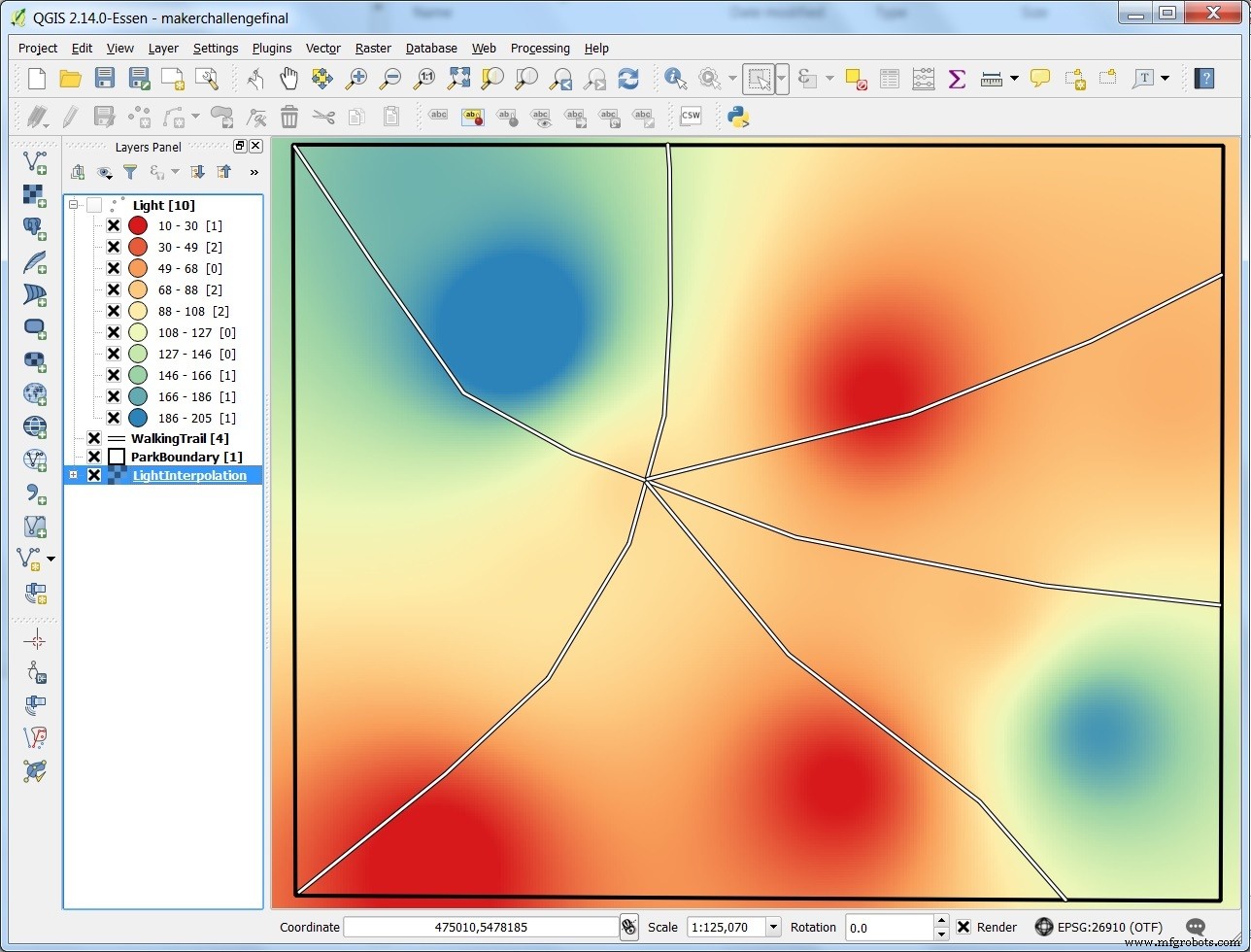
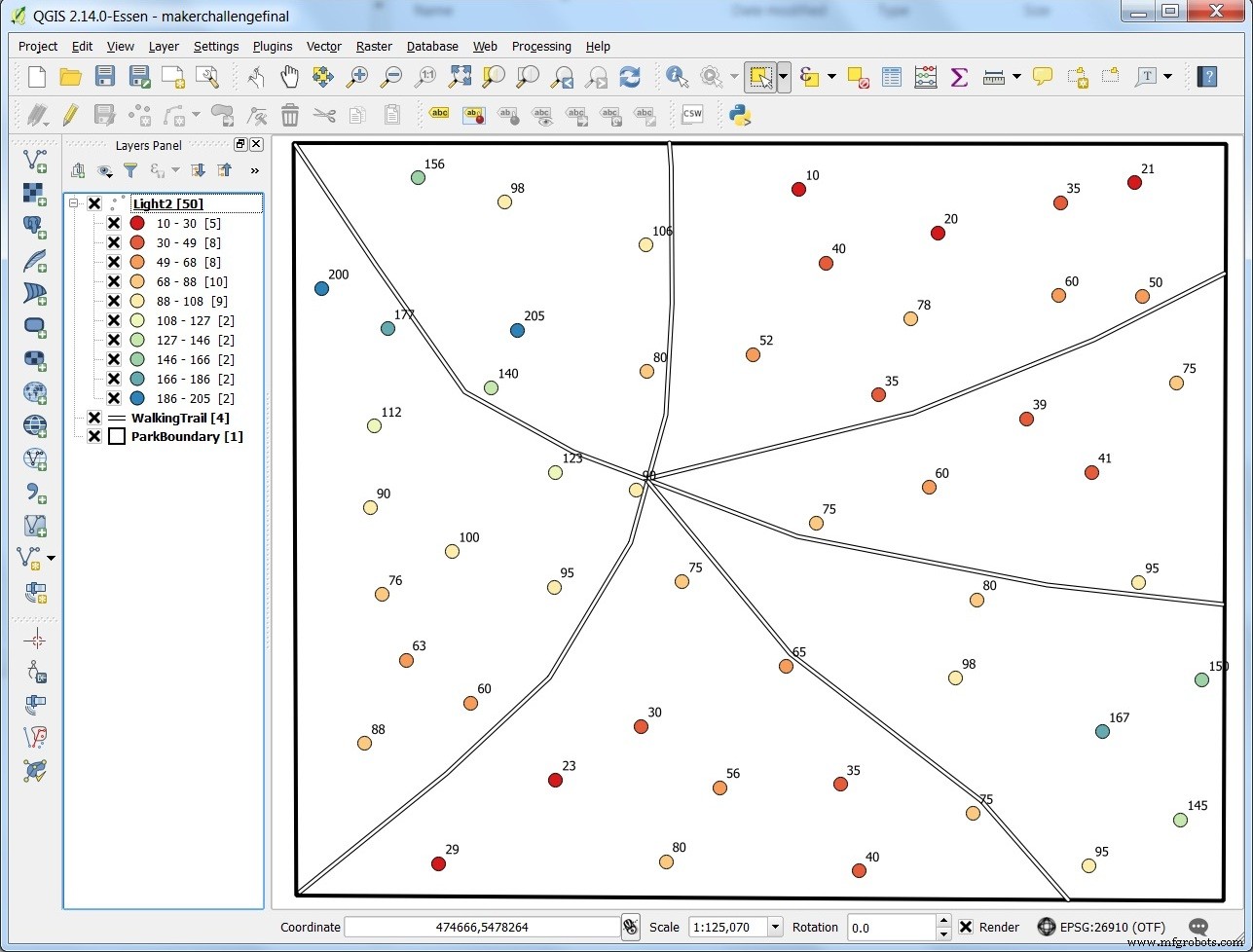
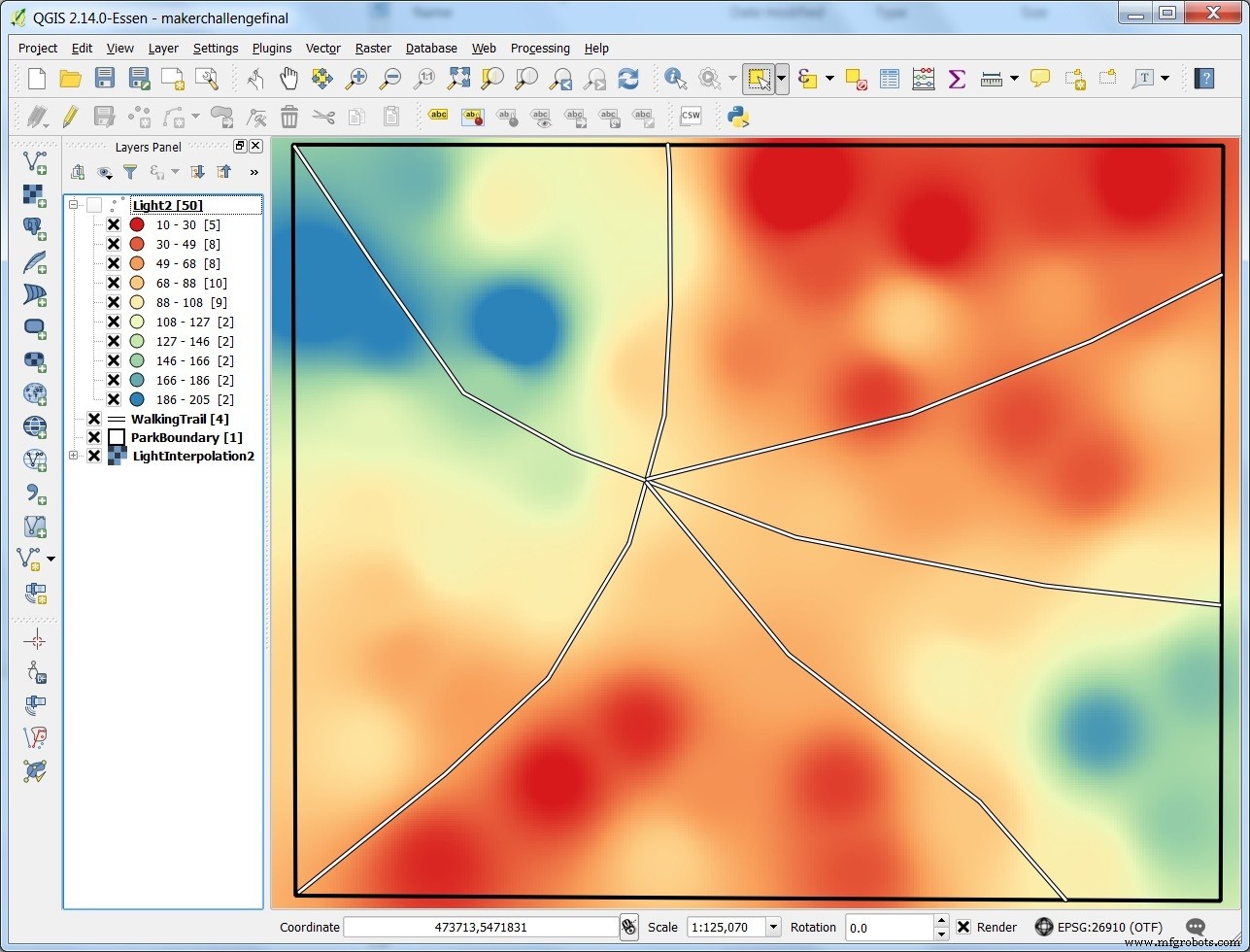

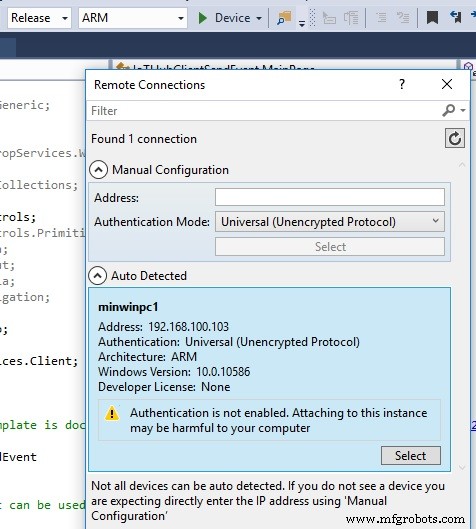
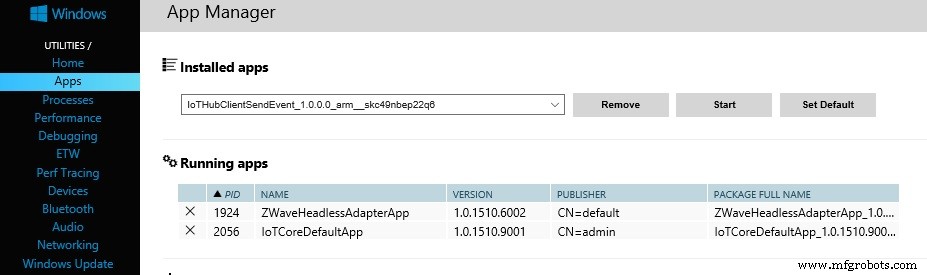
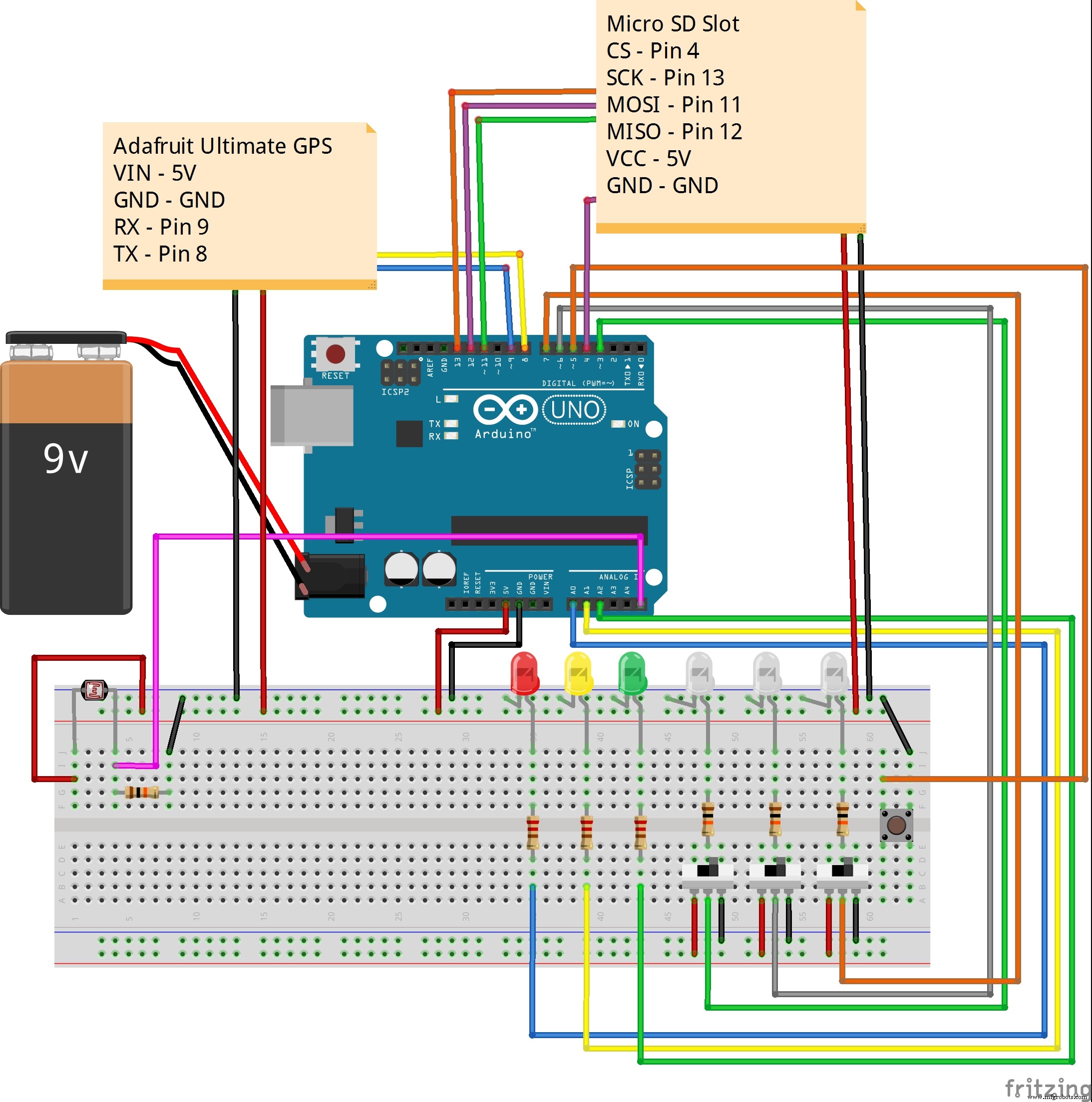 GPSDataLogger.fzz
GPSDataLogger.fzz 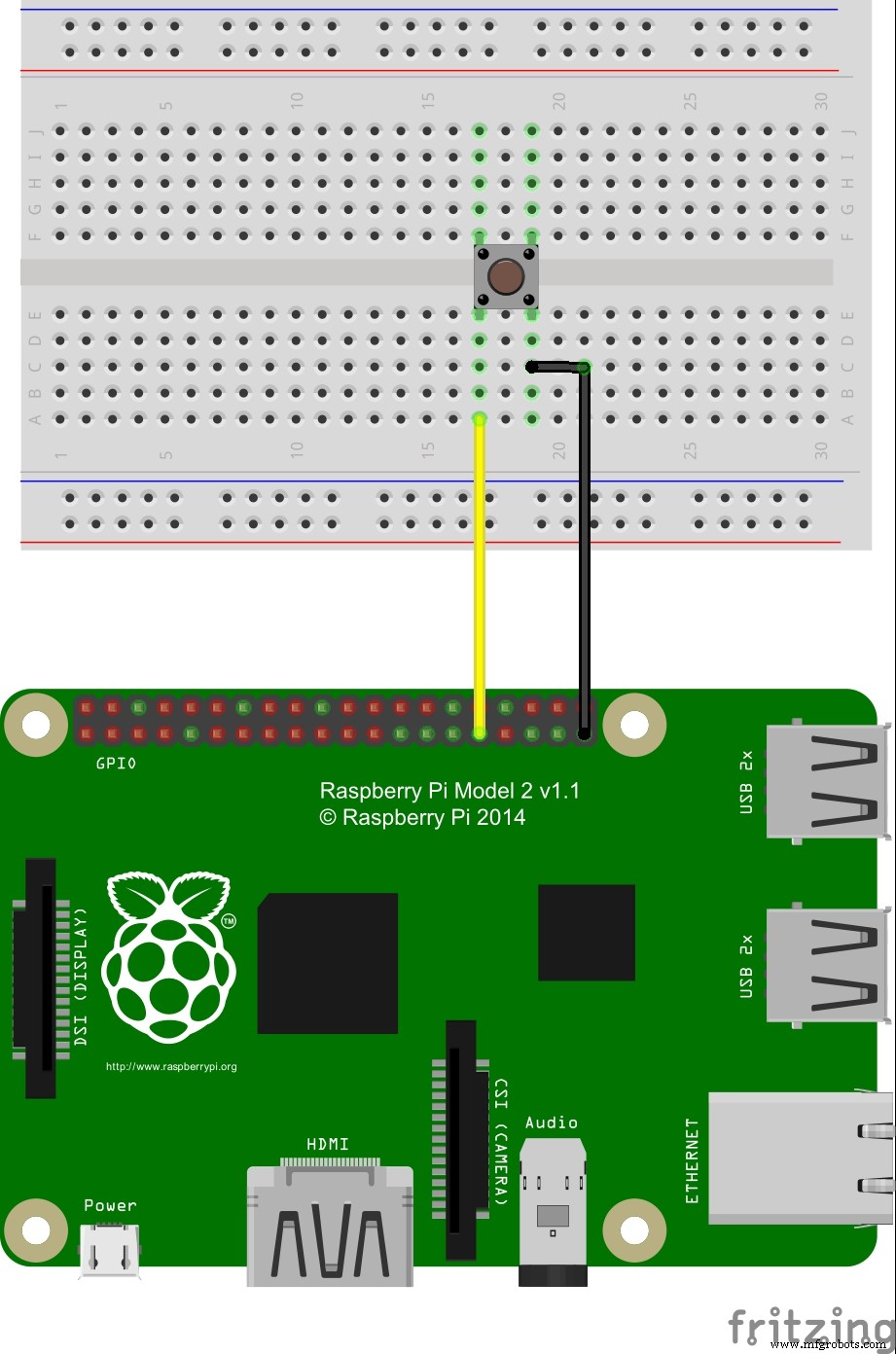 RPi2%20IOT%20Core.fzz
RPi2%20IOT%20Core.fzz